Chyba je nesprávna časť inštalácie služby v tomto príčinách súboru MPT Inf a metódy opravy

- 3841
- 496
- Štefan Šurka
Napriek vývoju technológií bezdrôtového prenosu údajov, najobľúbenejšou možnosťou prenosu údajov medzi mobilným zariadením a počítačom bolo a je káblové pripojenie pomocou príslušného kábla (teraz je to USB -MicrousB). Ale napriek všetkej zjavnej jednoduchosti tejto akcie, používatelia sú veľmi často konfrontovaní s rôznymi chybami, ktorých eliminácia sa stáva pre každú bolesť hlavy. Jednou z dosť nepríjemných situácií je vzhľad chyby „Nesprávna časť inštalácie služieb v tomto infiste„ naznačuje, že príslušný ovládač „MTP“ chýba. O korekcii tohto problému sa bude diskutovať v rámci tohto článku.

Ako sa zbaviť chyby „Nesprávna služba Service Service v tomto súbore MPT Inf“.
Dôvody a riešenia
Ako ukazuje praktická „komunikácia“ s uvažovanou chybou, kauzálny vzťah sa vyznačuje pomerne jednoduchým a štandardným súborom:
- Toto je nesprávna inštalácia požadovaného prenosu údajov z operačného systému.
- Toto je skutočná absencia ovládačov (niekedy nie celkom typických) v operačnom systéme.
Malo by sa objasniť, že „MTP“ je zníženie z „protokolu prenosu médií“, čo v doslovnom preklade znamená „protokol multimediálneho prenosu“. Je ľahké uhádnuť, že jeho priamym účelom je presne implementácia úlohy, ktorá tvorí základ tohto článku - ide o prenos údajov medzi dvoma zariadeniami. Na základe vyššie uvedeného, prvého a najjednoduchšieho a najjednoduchšieho spôsobu vykonávania, spôsob riešenia chyby „nesprávna časť inštalácie služieb v tomto súbore INF“ vyzerá takto:
- Kliknite na „Win+R“ a vykonajte príkaz „devmgmt.MSC „Otvoriť„ dispečer zariadení “.
- S vysokou mierou pravdepodobnosti po otvorení „dispečera“ uvidíte časť medzi všetkými pripojenými zariadeniami, ktoré budú obsahovať objekt „Ostatné zariadenia“ - „MTP zariadenie“.
- Zvýraznite ho kliknutím na myš a kliknite na tlačidlo „Aktualizovať ovládač“.
- Medzi navrhovanými možnosťami vyberte „Nájdite ovládač v tomto počítači“.
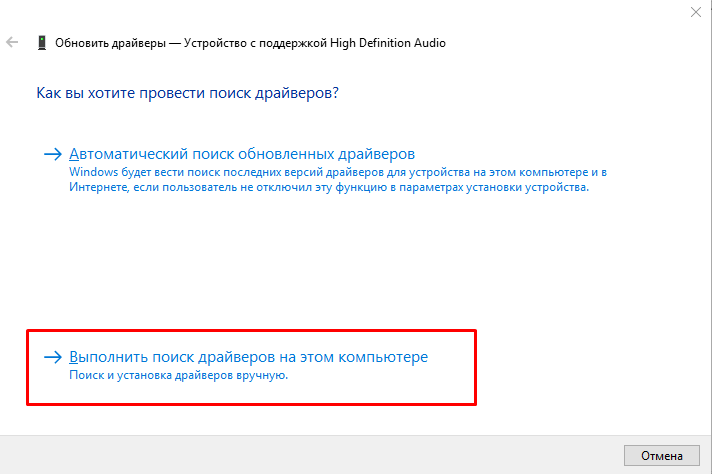
- Ďalej kliknite na tlačidlo „Vyberte ovládač zo zoznamu dostupných ovládačov v tomto počítači“.
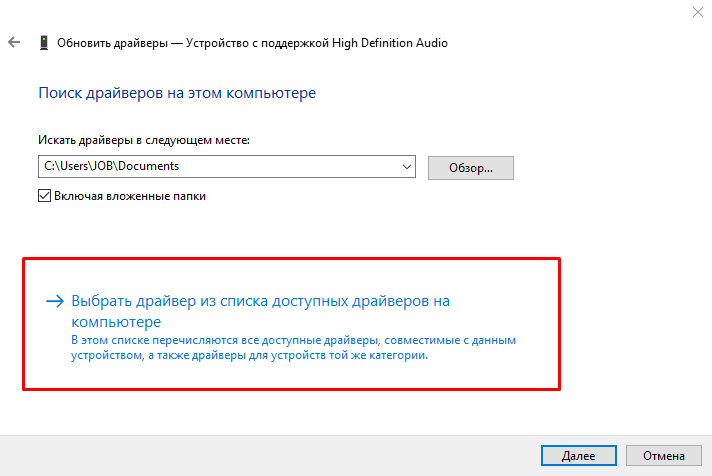
- Vyberte riadok „MTP USB-Device“ na inštaláciu ovládača a kliknite na tlačidlo „Ďalej“ “.
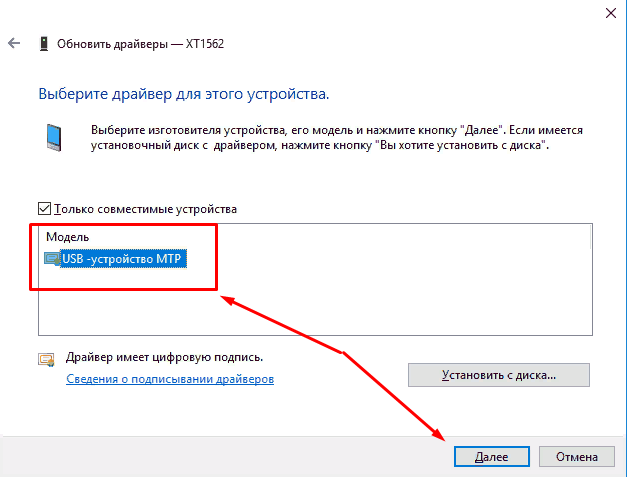
- Vyplňte inštaláciu a kliknite na kartu „Akcia“ - „Aktualizujte konfiguráciu zariadenia“.
Vo veľkej väčšine vyššie opísaných prípadov stačí vyriešiť zvažovanú chybu.
Záver
Ak sa chyba nevyriešila a pripojenie smartfónu k počítaču sa neustále vykonáva bez prenosu údajov (napríklad sa prebieha iba nabíjanie), potom stojí za to sa ubezpečiť, že v príslušnom režime „prenosu údajov“ je vybratý v režime „prenosu údajov“ v rámci zariadenie. Ako alternatívu sú niektorí používatelia uložení vypúšťaním konfigurácie smartfónu/tabletu do továrenských hodnôt. Okrem toho môžete navštíviť oficiálnu webovú stránku výrobcu gadget a stiahnuť softvér, ktorý pomôže vykonať všetky potrebné akcie, vrátane inštalácie chýbajúcich komponentov pre operačný systém.

